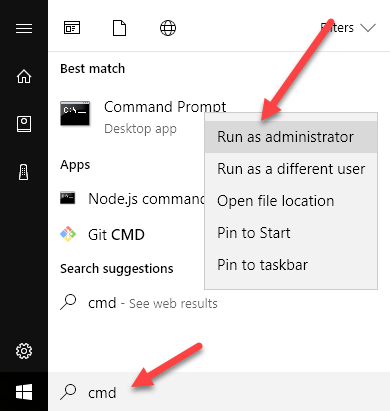Varsayılan olarak, Windows 10'daki yerel Yönetici hesabı devre dışı bırakılmıştır. Yazılım yüklemek veya bilgisayarda bir işlem yapmak için kullanıcının yerel yönetici hesabını kullanarak giriş yapmasını gerektiren belirli programlar vardır. Normal kullanıcı hesabınız “yönetici” hesabı olarak kabul edilmesine rağmen, bilgisayarda belirli eylemleri gerçekleştirirken yine de UAC tarafından istenir.
Yerleşik Yönetici hesabı UAC istemlerini almayacaktır. Bu makalede, yönetici hesabını etkinleştirmek için size adım adım yol göstereceğim, böylece Windows 10'da oturum açabilirsiniz.
Yöntem 1 - Yerel Kullanıcılar ve Gruplar
İlk Yerleşik yönetici hesabını etkinleştirmenin yolu Yerel Kullanıcılar ve Gruplar açmaktır. Bunu Bilgisayarveya Bu PC'yi sağ tıklayıp Yönet' i seçerek yapabilirsiniz.
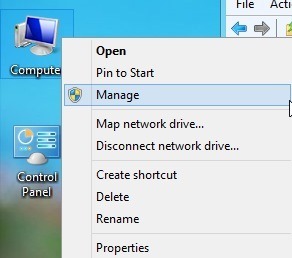
Bilgisayar Yönetimi ekranında devam edin ve Yerel Kullanıcılar ve Gruplar'ı genişletin ve ardından Kullanıcılar' ı tıklayın. Sağdaki bölmede Yöneticihesabını göreceksiniz.
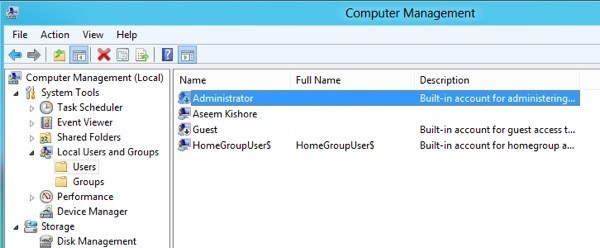
Sağ tıklayın >Yöneticihesabı ve Özellikler'i tıklayın.
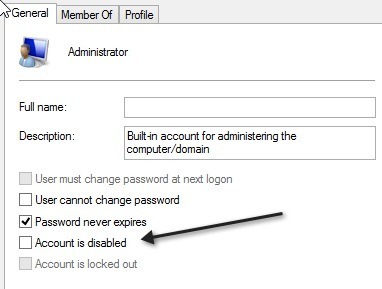
Devam edin ve Hesabının işaretini kaldırın. devre dışı bırakıldıkutusu. Ayrıca, sisteme tamamen sınırsız erişime sahip olduğu için Yönetici hesabı için bir parola belirlemek de iyi bir fikirdir. Artık mevcut hesabınızı kapatabilir ve Yönetici hesabının kullanıcılar listesinde göründüğünü göreceksiniz.
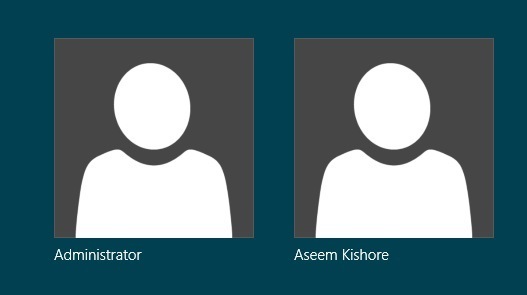
Yöntem 2 - Komut İstemi
Ayrıca, komut istemi aracılığıyla yerel Yönetici hesabını etkinleştirebilir ve devre dışı bırakabilirsiniz. Bunu yapmak için, Windows 10'da yükseltilmiş bir komut istemi açmanız gerekir. Bunu yapmak için, Başlat'a tıklayın, cmdyazıp Komut İstemiseçeneğine sağ tıklayın. >ve Yönetici olarak Çalıştır'ı seçin.
Bu, komut istemini yükseltilmiş izinlerle açacaktır. Ayrıca Evet'i tıklamanız gereken bir UAC iletişim kutusu da alabilirsiniz. Komut isteminde yerleşik yönetici hesabını etkinleştirmek için aşağıdakileri yazın:
net user administrator /active:yes
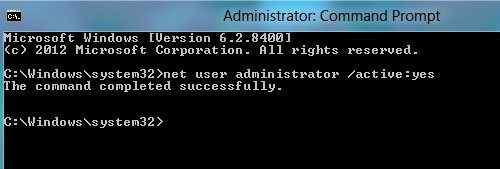
yerleşik yönetici hesabı yerine şu komutu kullanın:
net user administrator /active:no
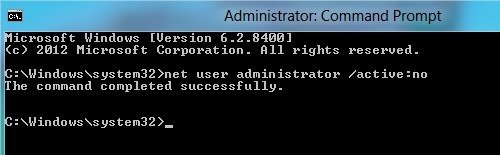
Yöntem 3 - Yerel Güvenlik İlkesi
Windows 20'de yönetici hesabını etkinleştirmenin veya devre dışı bırakmanın en son yolu, yerel güvenlik politikasını kullanmaktır. Bu seçenek muhtemelen sadece Windows 10 Professional sürümünde kullanılabilir. Windows 10'da Yerel Güvenlik İlkesi'ni açmak için Denetim Masası'na gidin ve sonra Yönetimsel Araçlar' ı tıklayın. Görünümü, Kategori yerine küçük veya büyük simgelere de değiştirmeniz gerekebilir.
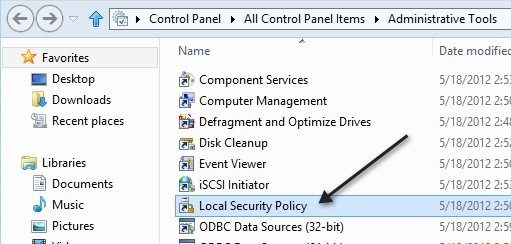
Sol taraftaki bölmede Yerel Politikalarve ardından Güvenlik Seçenekleri. İlk öğe Hesaplar: Yönetici hesabı durumu.
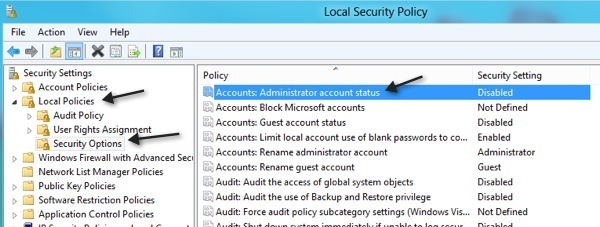
Öğeye çift tıklayın ve Etkinradyo düğmesini tıklayabilirsiniz.
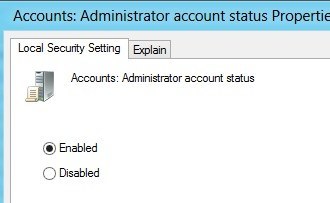
İşte bu! Bunlar, Windows'ta yerleşik Yönetici hesabını etkinleştirmenin ve oturum açmanın 3 farklı yoludur. Herhangi bir sorunuz varsa, yorum yazabilir ve yardımcı olmaya çalışırız. Tadını çıkarın!